Bagaimana Cara Membuat Formulir Multi-Langkah dengan Progress Bar di WordPress?
Diterbitkan: 2023-05-01Apakah Anda ingin mempelajari cara membuat formulir multi-langkah dengan progress bar di WordPress? Kami menangkapmu!
Formulir multi-bagian membagi formulir panjang menjadi beberapa langkah. Jadi, kolom formulir lebih tertata dan lebih mudah diisi oleh pengguna.
Demikian pula, bilah progres menampilkan jumlah pekerjaan yang diselesaikan dan melacak progres pengguna saat mengisi formulir.
Jadi, artikel ini akan memberi Anda panduan mendetail tentang cara membuat formulir multi-langkah di WordPress dengan bilah progres.
Mari kita mulai.
Daftar isi
Mengapa Membuat Formulir Multi-Langkah di WordPress dengan Progress Bar?
Seperti yang dikatakan sebelumnya, bentuk multi-langkah persis seperti yang terdengar, bentuk panjang dipecah menjadi beberapa bagian.
Dengan demikian, ini meningkatkan pengalaman pengguna, meningkatkan tingkat konversi, dan meningkatkan akurasi data.
Di bawah ini kami telah mencantumkan lebih banyak poin tentang mengapa Anda harus membuat formulir multi-langkah di WordPress dengan progress bar.
- Pengisi formulir dapat meninjau, kembali, mengubah, dan mengubah informasi yang mereka berikan jika perlu.
- Bilah Kemajuan meningkatkan kegunaan formulir multi-langkah dan memudahkan pengguna untuk menavigasi dan memahami.
- Ini juga memberikan umpan balik kepada pengguna tentang kemajuan mereka dan memungkinkan mereka untuk menyesuaikan pendekatan mereka.
- Ini juga mengurangi kesalahan dengan memastikan pengguna menyelesaikan semua langkah yang diperlukan sebelum mengirimkan formulir.
Ini hanyalah beberapa manfaat dari formulir multi-langkah di WordPress dengan bilah kemajuan. Jika Anda menggali lebih dalam, Anda bisa mendapatkan lebih banyak.
Membuat Formulir Multi-Langkah dengan Progress Bar di WordPress (Tutorial)
Setelah mengetahui semua manfaat formulir multi-bagian dengan bilah kemajuan, Anda harus segera menyematkannya di formulir Anda.
Tetapi memilih alat yang tepat untuk melanjutkan proses sangatlah penting. Di sinilah plugin pembuat formulir terbaik Everest Forms, masuk.
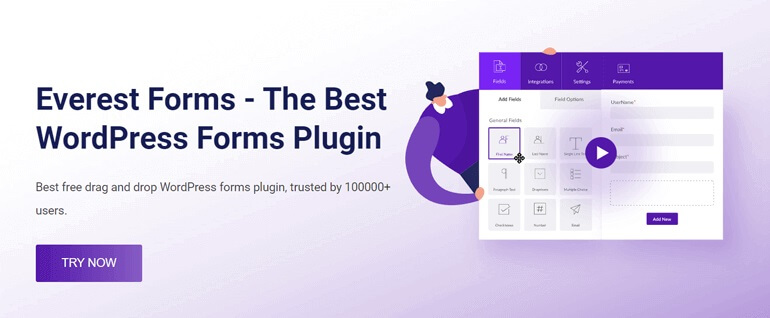
Anda dapat membuat berbagai formulir online menggunakan Formulir Everest, termasuk Formulir Lamaran Pekerjaan, Formulir Kontak, Survei, Jajak Pendapat, dll.
Namun yang terpenting, Anda dapat membuat formulir multi-langkah di WordPress dengan bilah kemajuan hanya dalam beberapa langkah sederhana.
Sekarang tanpa basa-basi lagi, mari kita melalui proses langkah demi langkah untuk membuat formulir multi-langkah di WordPress dengan progress bar.
Langkah 1: Instal dan Aktifkan Formulir Everest dan Formulir Everest Pro
Hal pertama yang perlu Anda lakukan adalah menginstal Everest Forms dan Everest Forms Pro di dasbor WordPress Anda.
Anda memang dapat membuat formulir sederhana dengan plugin versi gratis.
Tetapi untuk mendapatkan add-on Formulir Multi-Bagian, Anda memerlukan peningkatan ke paket premium (Plus atau lebih tinggi).
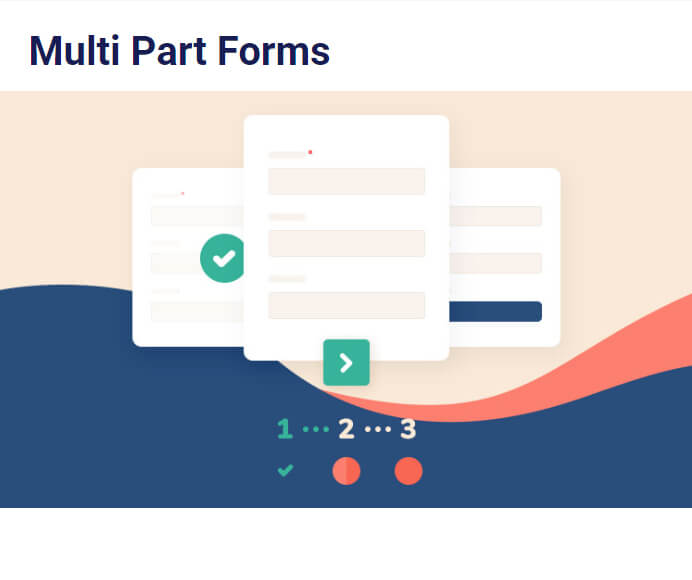
Proses instalasi Everest Forms Pro cukup sederhana. Cukup kunjungi situs resmi plugin, di mana Anda akan melihat 4 paket berbeda.
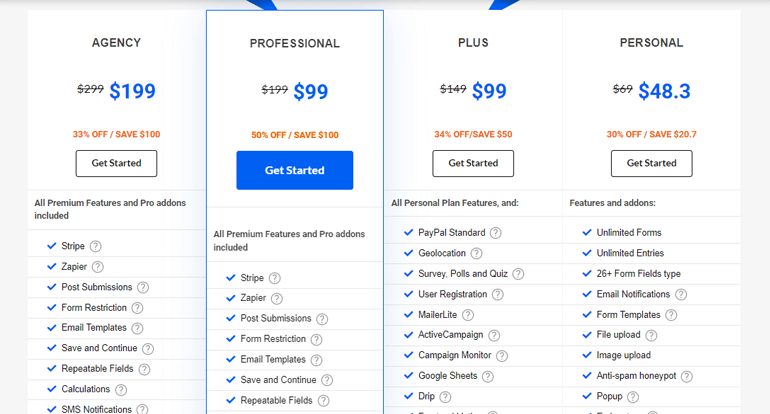
Pilih paket sesuai dengan anggaran dan kebutuhan Anda.
Setelah itu, Anda akan menerima link ke email Anda. Ikuti tautan dan dapatkan akses ke dasbor akun Anda.
Dari sana, Anda dapat mengunduh plugin zip pro dan mendapatkan kunci lisensi di bawah tab Kunci Lisensi .
Setelah itu, kembali ke dashboard WordPress Anda dan arahkan ke Plugins >> Add New . Dan cukup klik tombol Unggah Plugin .
Selanjutnya, pilih file zip pro Everest Forms yang telah Anda unduh sebelumnya dan tekan Install Now .
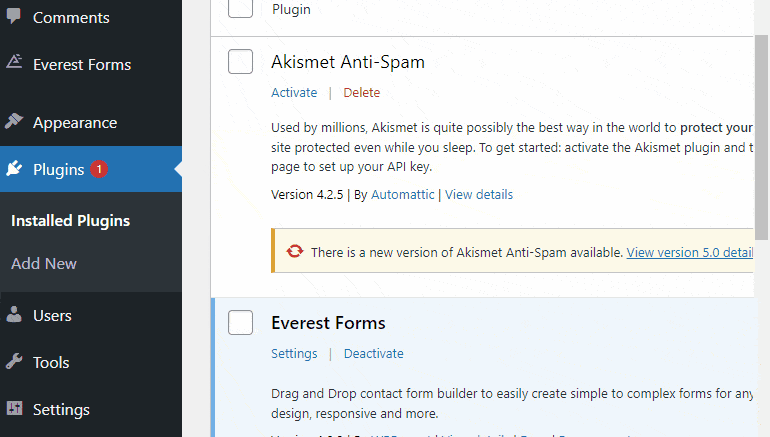
Sekarang, rekatkan kunci lisensi di area yang diperlukan dan Aktifkan plugin di situs Anda.
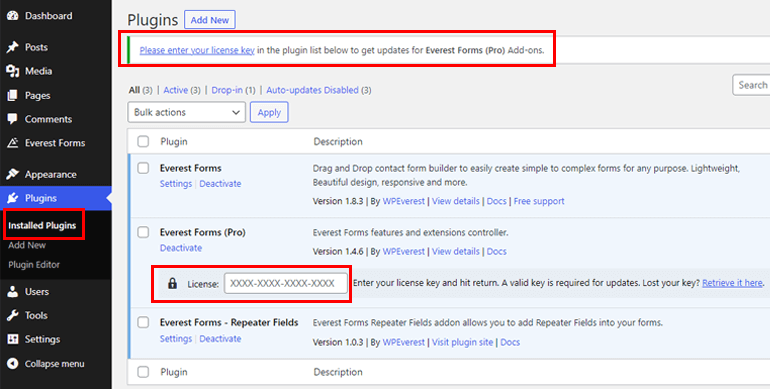
Jika Anda memerlukan seluruh proses penginstalan dan penyiapan secara mendetail, ikuti tautan ini tentang cara menginstal Everest Forms pro.
Setelah Anda mengatur plugin dengan benar, Anda dapat melanjutkan ke langkah berikutnya.
Langkah 2: Instal dan Aktifkan Add-on Formulir Multi-Bagian
Karena Anda memiliki versi pro, kini Anda dapat menginstal add-on Multi Part Forms dengan mudah. Pertama, arahkan ke Everest Forms >> Add-on .
Setelah itu, cari add-on Multi Part . Kemudian cukup klik tombol Install Addon dan tekan Activate .
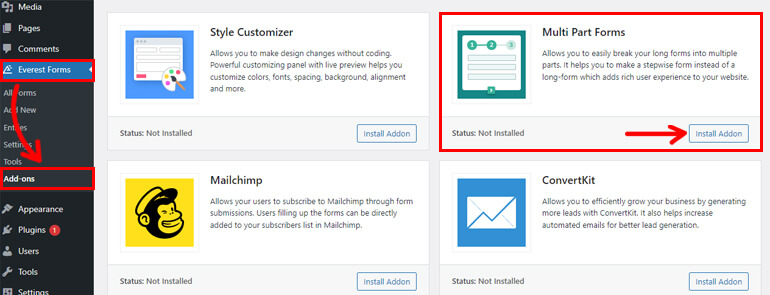
Anda akan tahu bahwa add-on tersebut aktif jika statusnya menyatakan Activated .
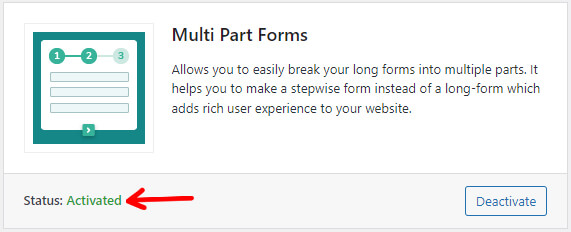
Langkah 3: Buat Formulir Baru
Setelah Anda menginstal dan mengaktifkan add-on Formulir Multi-Bagian , saatnya membuat formulir baru.
Jadi buka Everest Forms >> Add new .
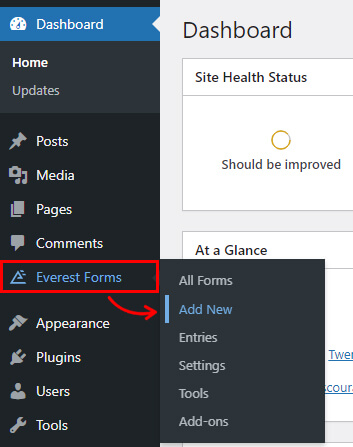
Anda akan menemukan kumpulan Templat formulir siap pakai di halaman Tambahkan formulir baru . Namun, Anda juga bisa memulai dari awal.
Dalam tutorial ini, kami akan menunjukkan cara membuat formulir multi-langkah di WordPress dari awal.
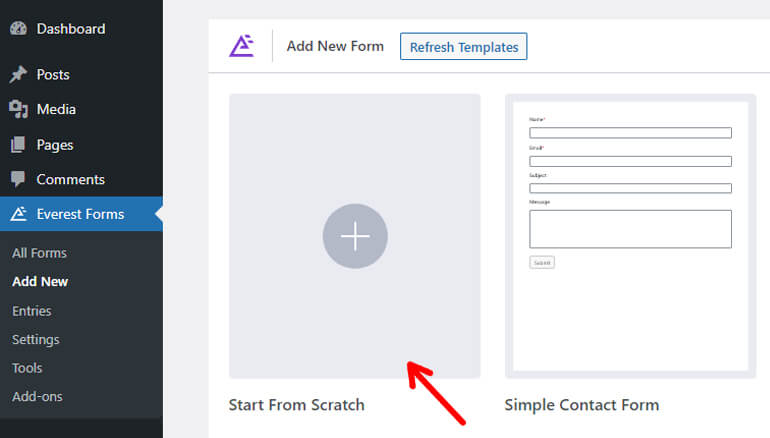
Jadi, klik Mulai Dari Awal dan beri nama formulir Anda.
Kami akan menyebutnya " Formulir Evaluasi Karyawan " dan tekan Lanjutkan .
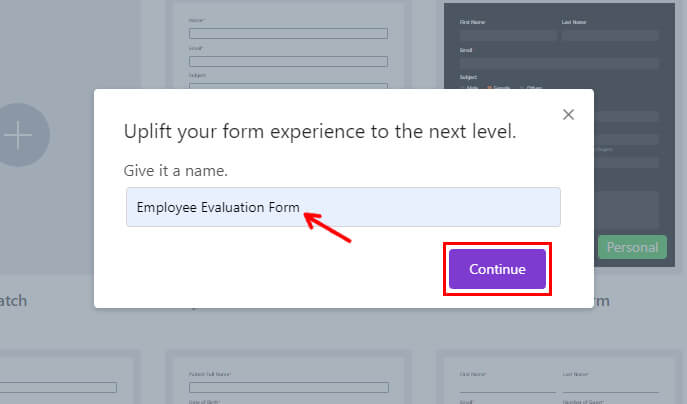
Setelah itu, Anda akan melihat layar editor formulir Formulir Everest, yang terlihat seperti di bawah ini.
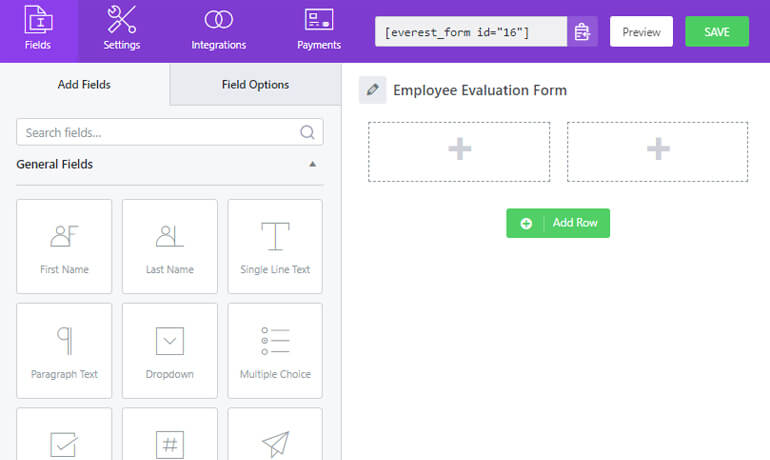
Langkah 4: Aktifkan Pengaturan Formulir Multi-Bagian
Sekarang saatnya memecah formulir Anda menjadi beberapa bagian. Untuk itu, Anda perlu mengaktifkan fitur Multi-Part terlebih dahulu.

Arahkan ke tab Pengaturan di bagian atas. Dan klik pada pengaturan Multi-Part .
Selanjutnya, Anda akan melihat kotak centang untuk mengaktifkan opsi Formulir Multi-Bagian . Centang kotak centang, dan begitu saja opsi Anda diaktifkan.
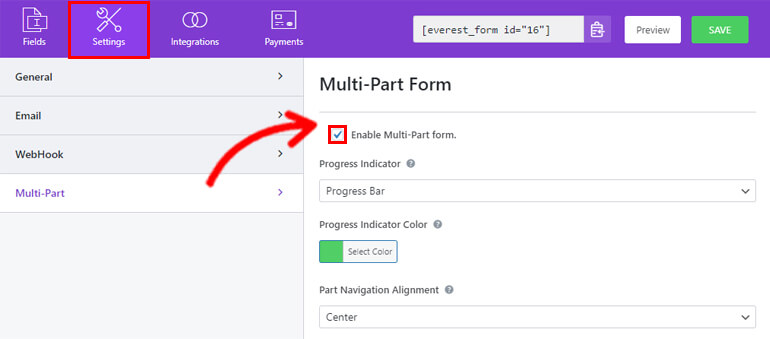
Di halaman yang sama, Anda juga akan melihat beberapa opsi penyesuaian untuk indikator bagian seperti:
Indikator Kemajuan:
Dari sini, Anda dapat memilih tema untuk bagian dari drop-down yang akan terlihat di bagian atas formulir seperti:
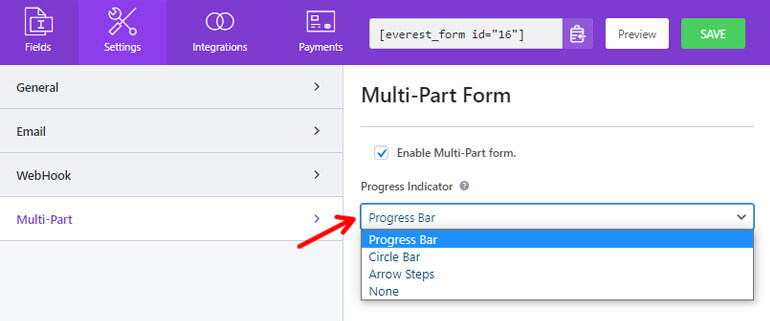
1. Bilah Kemajuan
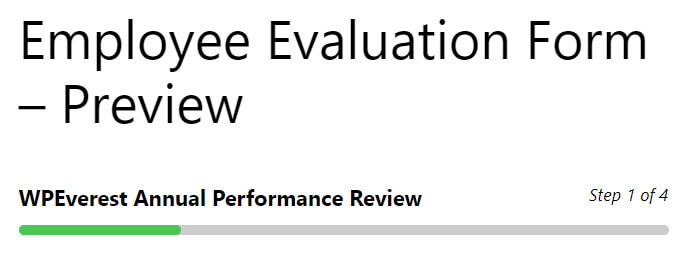
2. Bilah Lingkaran
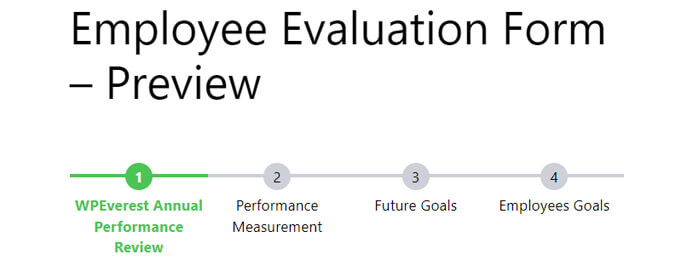
3. Langkah Panah
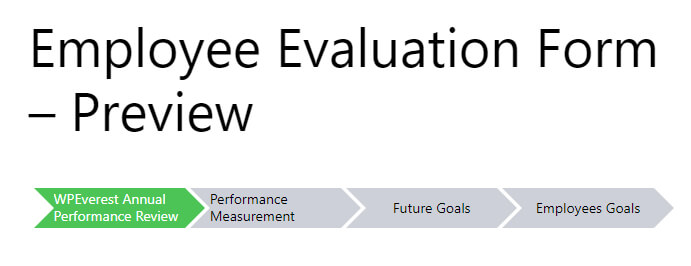
Warna Indikator Kemajuan:
Opsi ini memungkinkan Anda memilih warna untuk indikator bagian Anda. Anda dapat memilih warna apapun sesuai dengan preferensi Anda.
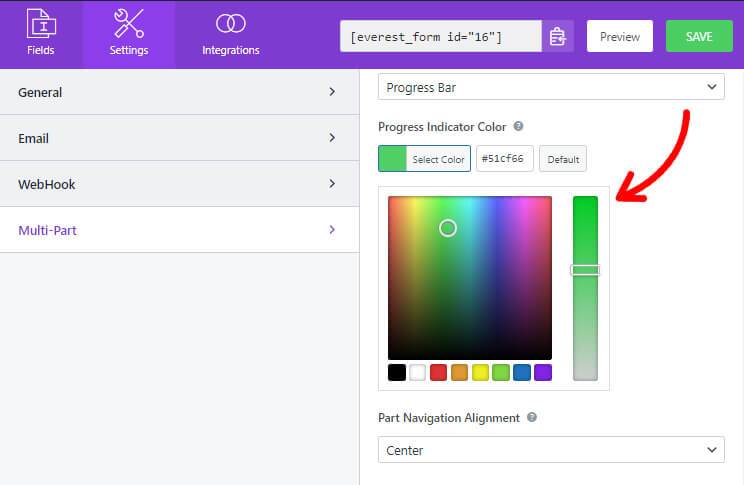
Penyelarasan Navigasi Bagian:
Anda dapat memilih perataan untuk tombol navigasi bagian seperti:
1. Kiri
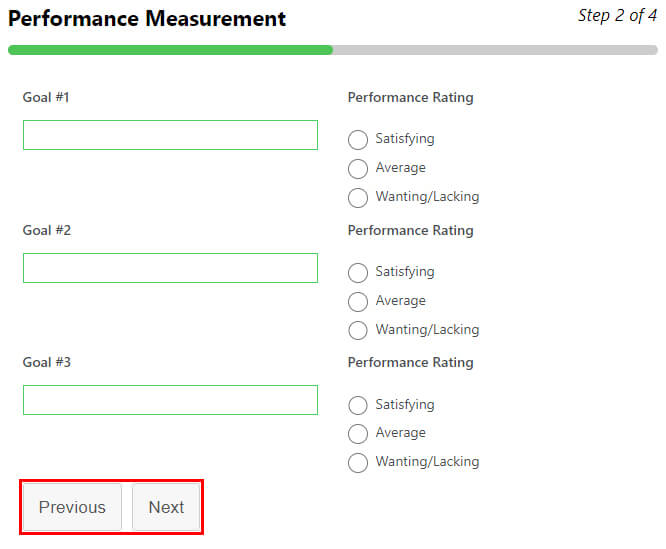
2. Benar
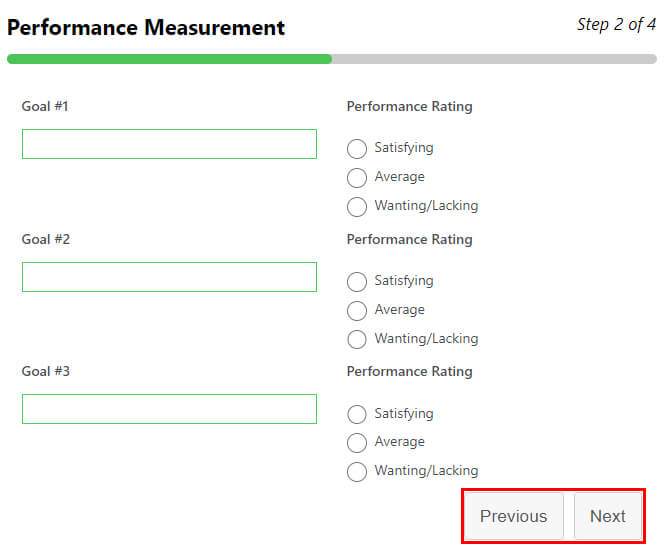
3. Tengah
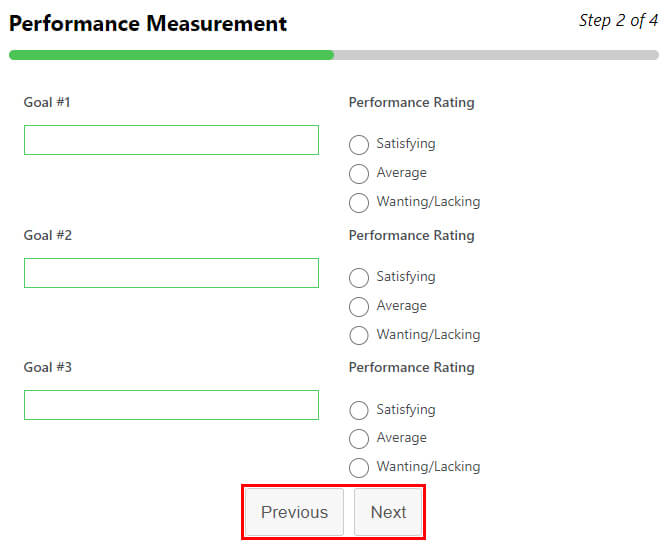
4. Berpisah
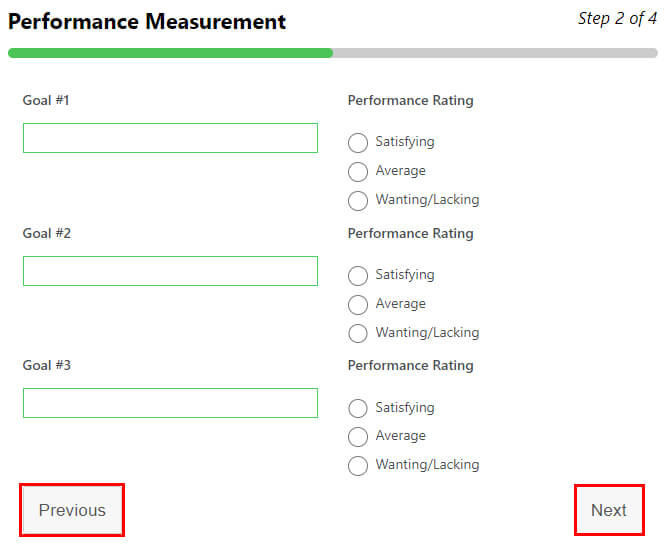
Setelah melakukan semua perubahan, jangan lupa untuk menyimpannya .
Langkah 5: Tambahkan Bidang & Bangun Formulir Multi-Langkah Anda
Tepat setelah Anda mengaktifkan opsi formulir Multi-Bagian, bagian pertama muncul di pembuat formulir.
Judulnya Part Title , yang nantinya bisa Anda ubah dari Page Options .
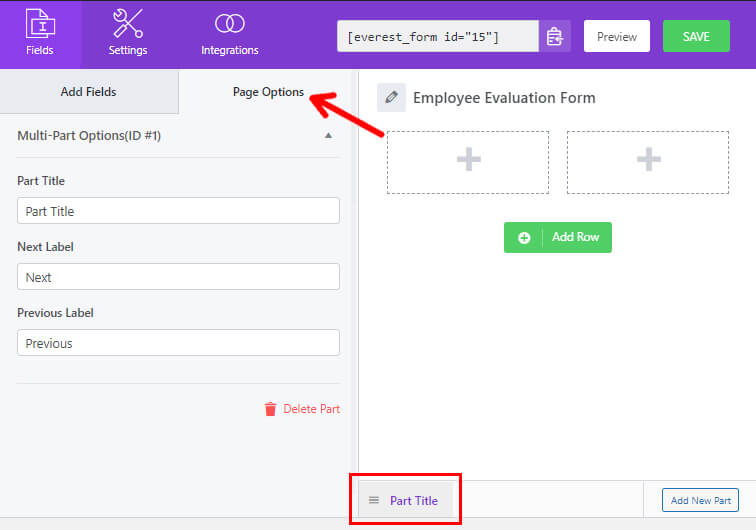
Selanjutnya, seret dan lepas semua bidang yang diperlukan ke dalam formulir Anda.
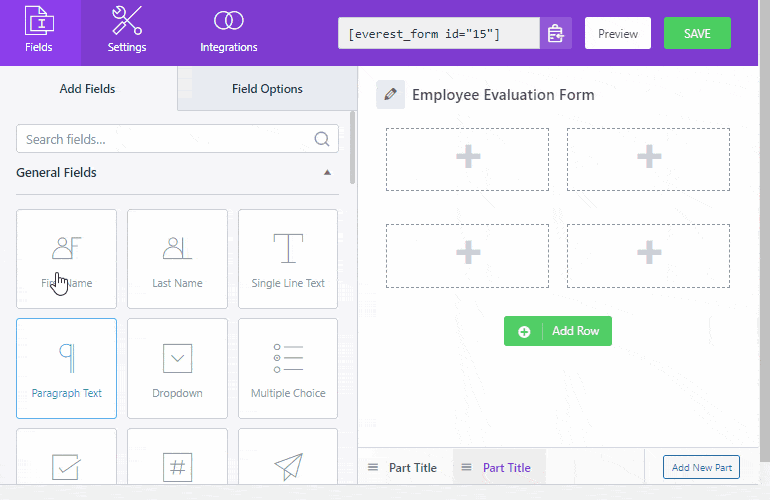
Dan untuk menambahkan bagian lain ke formulir Anda, klik Add New Part , yang dapat Anda temukan di bagian bawah.
Ini akan membuka halaman kosong berikutnya di mana Anda dapat menambahkan kolom yang diinginkan seperti sebelumnya.
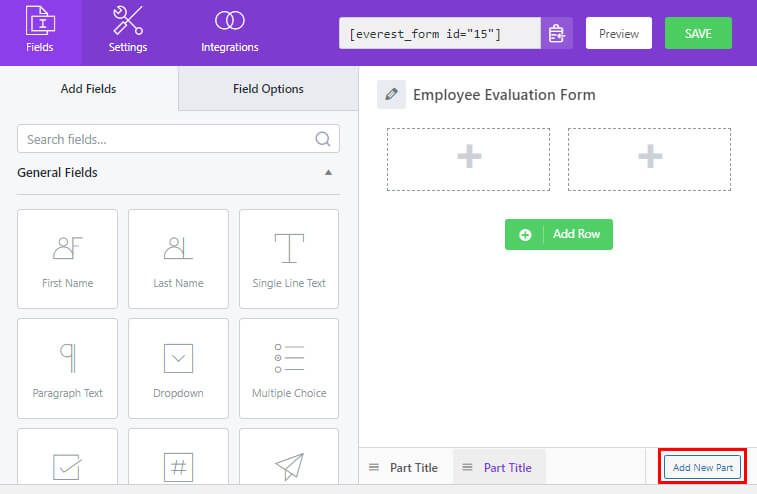
Anda juga dapat menyesuaikan masing-masing bagian atau memindahkan posisinya. Cukup seret bagian ke kanan atau kiri untuk itu.
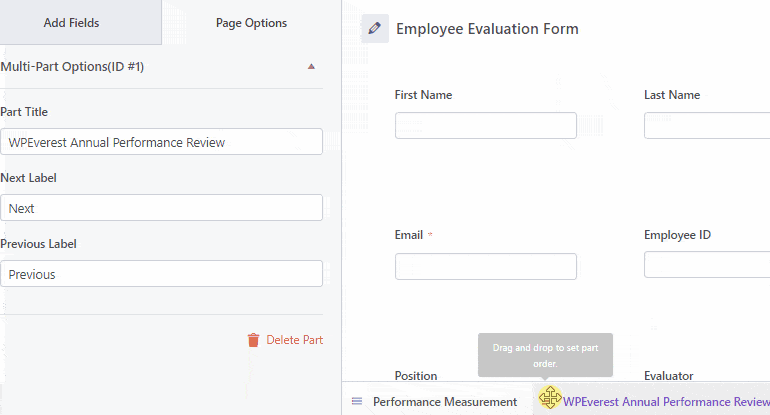
Demikian pula, Anda dapat mengedit Judul Bagian dan Label di bawah Opsi Halaman seperti sebelumnya.
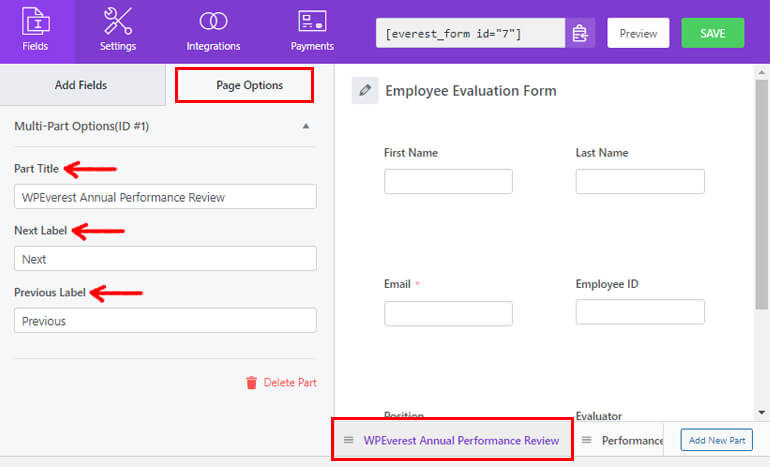
Di sini kami telah menambahkan empat bagian dan menamakannya masing-masing Tinjauan Kinerja Tahunan WPEverest, Pengukuran Kinerja, Sasaran Masa Depan, dan Informasi Tambahan.
Terakhir, klik tombol Simpan untuk menyimpan perubahan yang Anda buat pada formulir Anda.
Langkah 6: Konfigurasikan Pengaturan Formulir
Selanjutnya, Anda dapat membuka tab Pengaturan formulir untuk mengonfigurasi pengaturan formulir Anda.
Di sini, Anda akan menemukan berbagai bagian dengan berbagai opsi penyesuaian.
1. Umum
Dengan pengaturan Umum, Anda dapat mengedit Deskripsi Formulir, Pesan Nonaktif Formulir, Aktifkan Logika Bersyarat, Desain Tata Letak, dll.
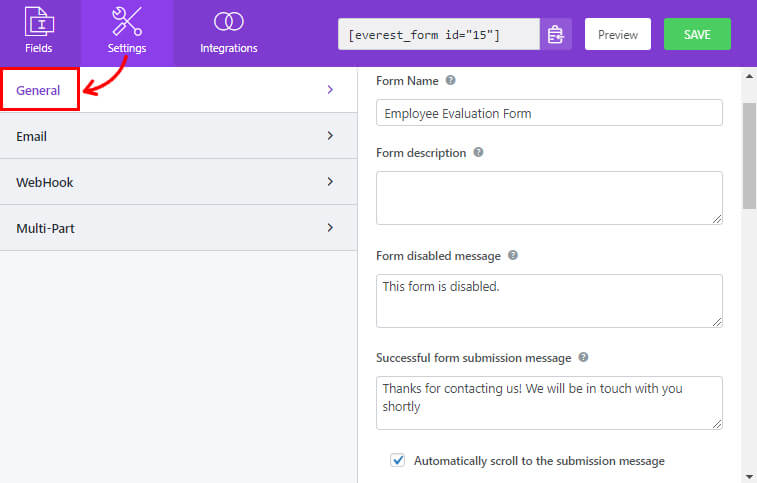
2. Email
Pengaturan Email memungkinkan Anda membuat template pemberitahuan email admin dan pengguna.
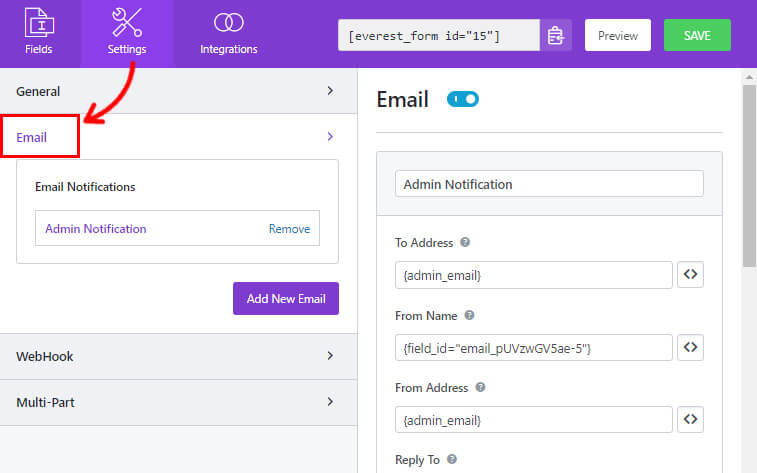
3.WebHook
Menggunakan WebHook, Anda dapat mengirim data formulir ke URL eksternal apa pun. Anda harus mengatur Request URL, Request Method, Request Format, dan Request Header.
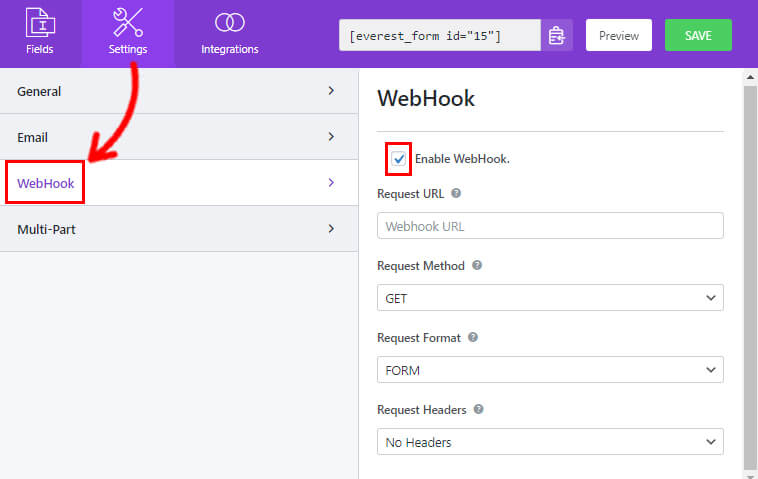
Anda sekarang dapat mengklik Simpan untuk menyimpan perubahan yang Anda buat pada formulir.
Langkah 7: Pratinjau dan Publikasikan Formulir Anda
Anda telah berhasil membuat formulir multi-bagian dengan bidang kemajuan menggunakan Formulir Everest.
Tapi itu hanya akan terlihat oleh pengguna Anda jika Anda menampilkan formulir Anda di situs web WordPress Anda.
Jadi, berikan formulir Anda pemeriksaan terakhir. Anda juga dapat melihat pratinjau formulir Anda. Cukup klik tombol Pratinjau di sebelah tombol Simpan .
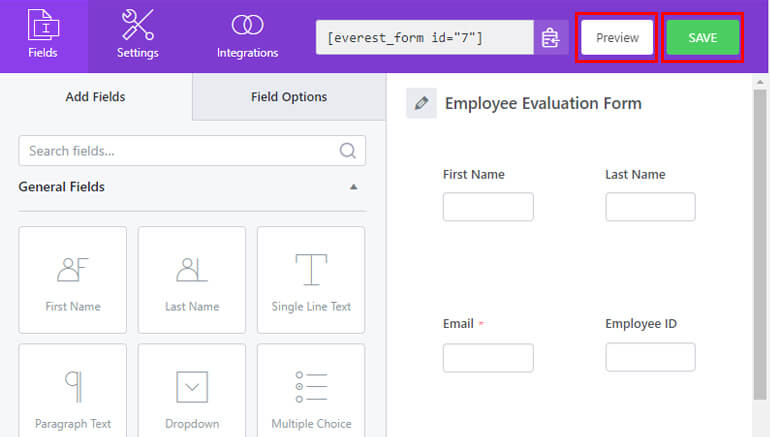
Selanjutnya, untuk menambahkan formulir ke situs Anda, Anda dapat menggunakan blok Formulir Everest untuk menampilkan formulir Anda.
Pergi ke Pos/Halaman >> Tambah Baru .
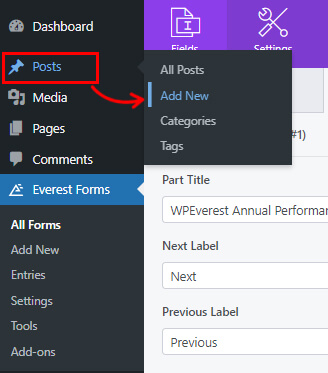
Anda akan mendarat di editor blok. Klik tombol Add Block (+) dan cari blok Everest Forms.
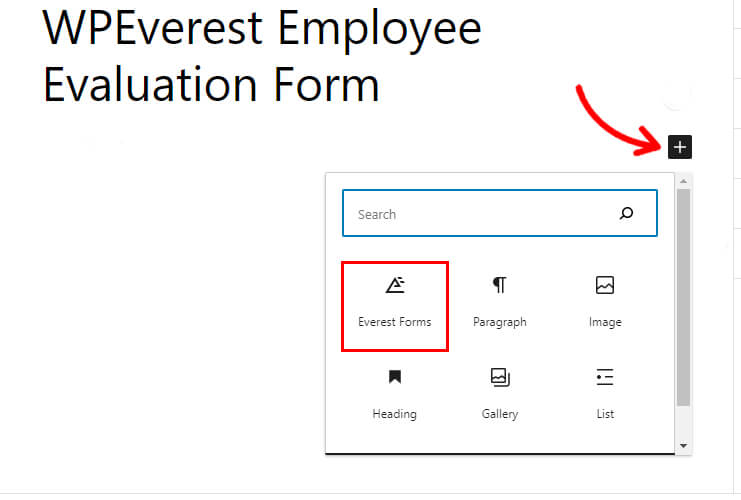
Tambahkan ke halaman dan pilih Formulir Evaluasi Karyawan WordPress Anda dari drop-down.
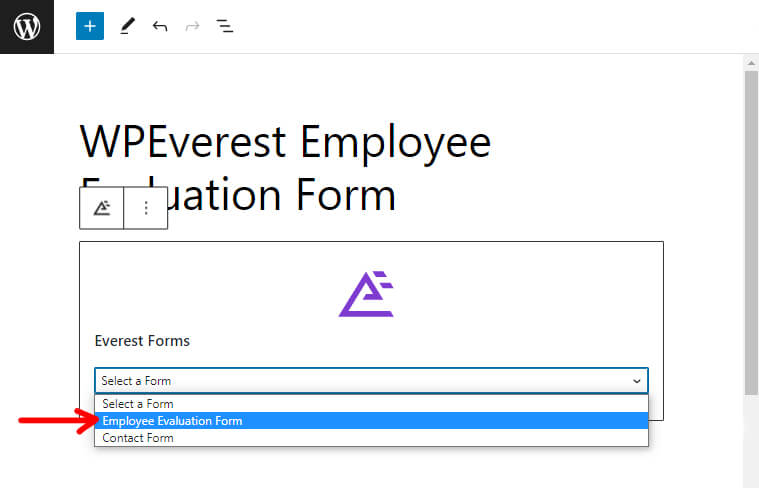
Terakhir, Anda dapat menekan tombol Terbitkan di bagian atas.
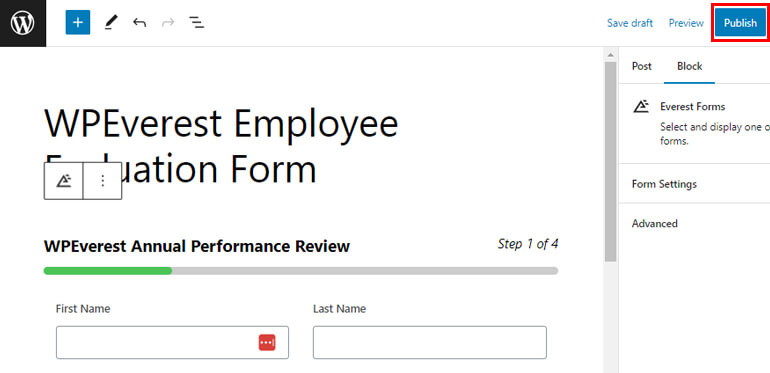
Membungkusnya!
Itu saja dengan panduan kami tentang cara membuat formulir multi-langkah di WordPress dengan bilah kemajuan. Kami cukup yakin bahwa tutorial ini bermanfaat bagi Anda.
Sekarang Anda dapat dengan mudah membuat formulir multi-langkah di WordPress dengan bilah kemajuan menggunakan Formulir Everest tanpa kesulitan.
Formulir Everest lebih dari sekadar alat pembuat formulir dasar Anda. Untuk mendapatkan lebih banyak ulasan tentang plugin, baca artikel kami tentang ulasan Everest Forms.
Selanjutnya, Anda juga bisa membaca cara mengganti tema WordPress tanpa kehilangan konten.
Terakhir, jika Anda menyukai konten kami, ikuti kami di media sosial untuk pembaruan di masa mendatang.
Kami tersedia di Facebook dan Twitter. Dan untuk tutorial video yang mudah, berlangganan saluran YouTube kami.
